ppt中,怎样设置填空题,单击鼠标后出答案?
来源:网络收集 点击: 时间:2024-04-02【导读】:
在ppt中制作试题,怎样制作填空题,单击鼠标后,答案再出现呢?需要三步:第一,插入文本框,输入问题。第二插入另一个文本框,输入答案。第三步,设置第二个文本框的自定义动画。工具/原料more安装有ppt的电脑一台步骤1:在同一张ppt中,插入两个文本框。1/3分步阅读 2/3
2/3 3/3
3/3 步骤2:设计答案文本框的自定义动画形式1/3
步骤2:设计答案文本框的自定义动画形式1/3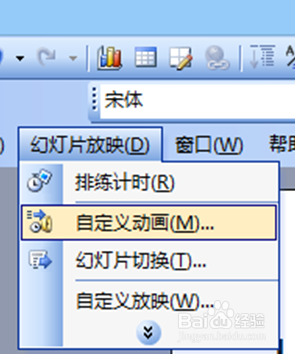 2/3
2/3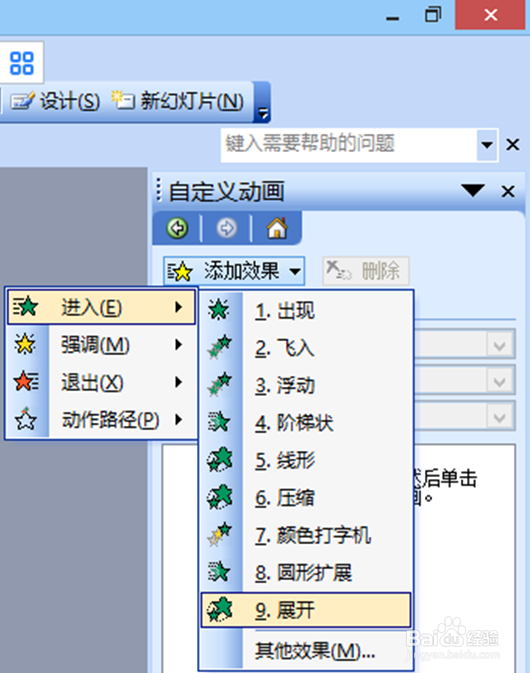 3/3
3/3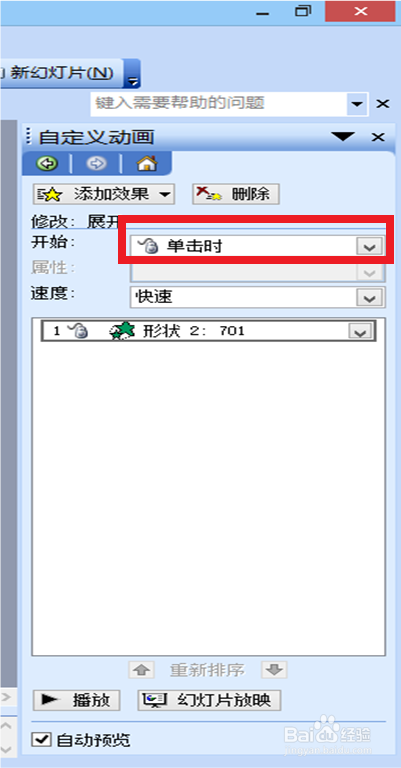 PPT填空题答案单击后出现
PPT填空题答案单击后出现
打开空白ppt,在页面中插入问题文本框。具体操作:点击上方工具栏中的“插入——文本框——水平”,当鼠标变成十字形时,按住鼠标左键,在页面上画出文本框,然后把光标放到文本框中,切换输入方式,输入问题。
 2/3
2/3在同一张ppt中插入答案文本框。具体做法同上。点击上方工具栏中的“插入——文本框——水平”,当鼠标变成十字形时,按住鼠标左键,在页面上画出文本框,然后把光标放到文本框中,切换输入方式,输入答案。然后调整答案文字的大小字体及字体的颜色。
 3/3
3/3调整答案文本框的位置。选中答案文本框,按住鼠标左键,拖动文本框到填空处。
 步骤2:设计答案文本框的自定义动画形式1/3
步骤2:设计答案文本框的自定义动画形式1/3调出自定义动画工具栏。具体操作:点击“幻灯片放映——自定义动画”,右侧就会出现自定义动画栏。
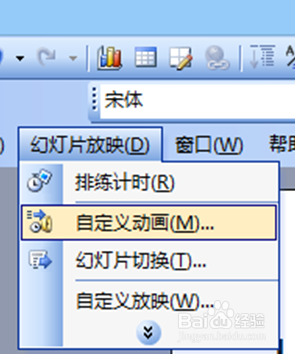 2/3
2/3选中答案文本框,点击右侧自定义动画栏中的“添加效果”,在弹出的“进入”的形式选择喜欢的方式。
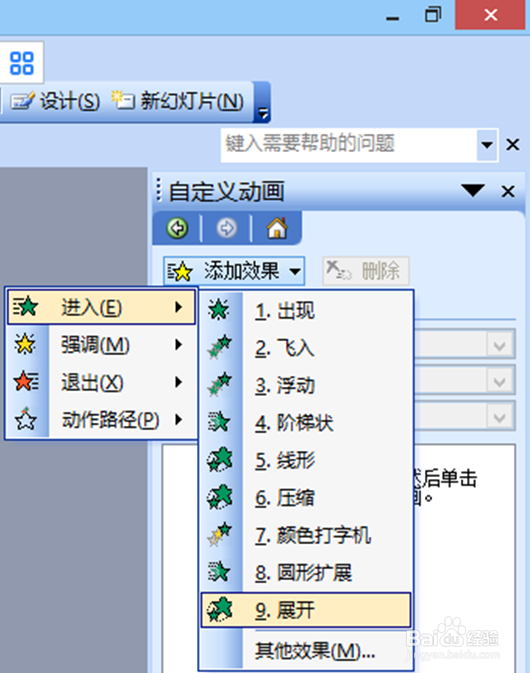 3/3
3/3把自定义动画的开始的方式,保持在“单击时”。
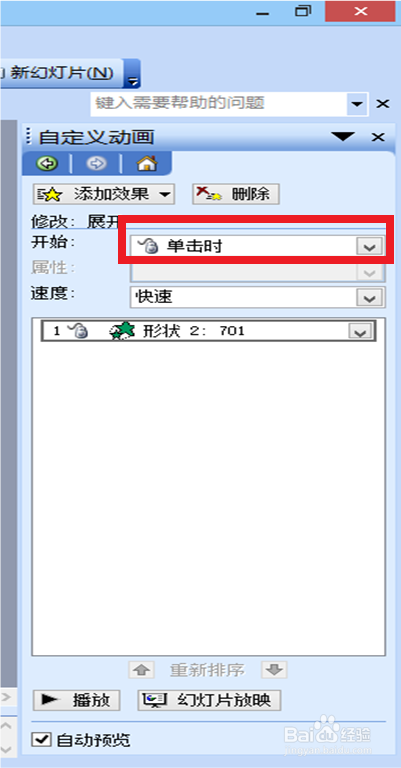 PPT填空题答案单击后出现
PPT填空题答案单击后出现 版权声明:
1、本文系转载,版权归原作者所有,旨在传递信息,不代表看本站的观点和立场。
2、本站仅提供信息发布平台,不承担相关法律责任。
3、若侵犯您的版权或隐私,请联系本站管理员删除。
4、文章链接:http://www.1haoku.cn/art_404084.html
上一篇:Minitab 如何制作直方图
下一篇:中小学校专职心理教师应具备哪些专业要求?
 订阅
订阅